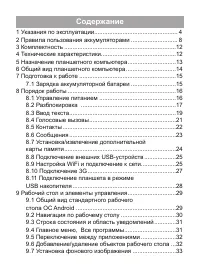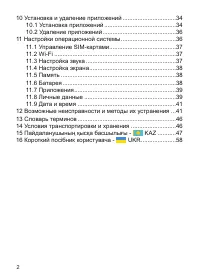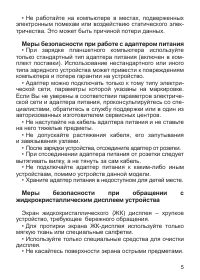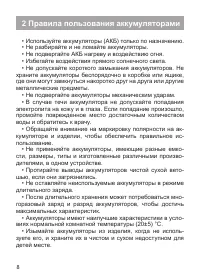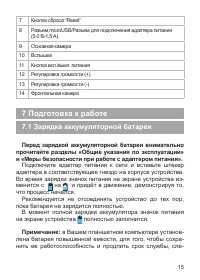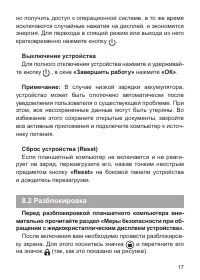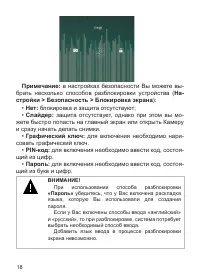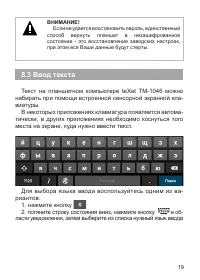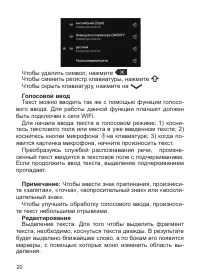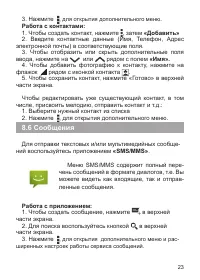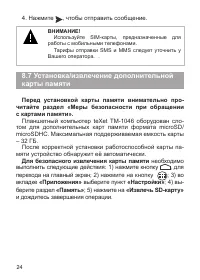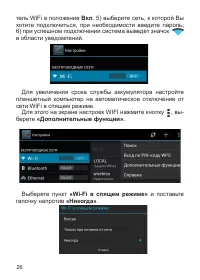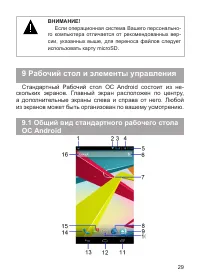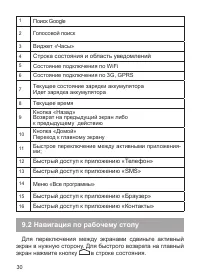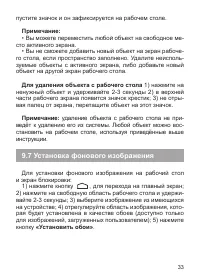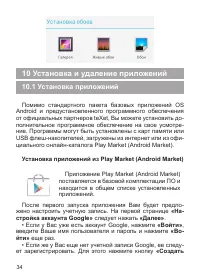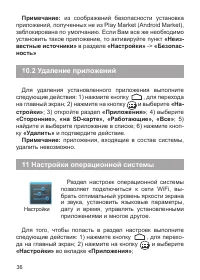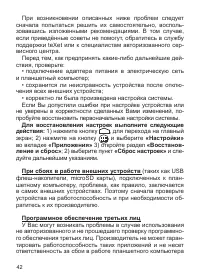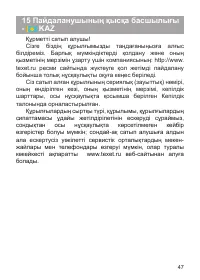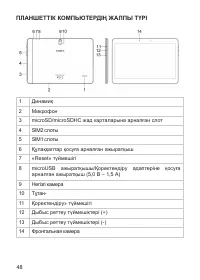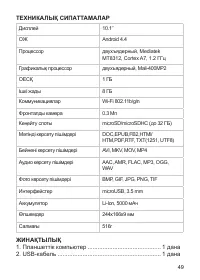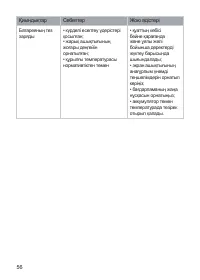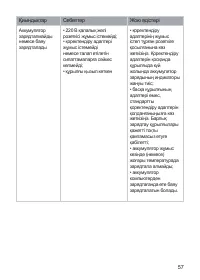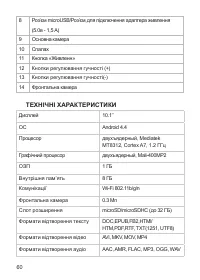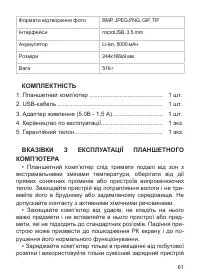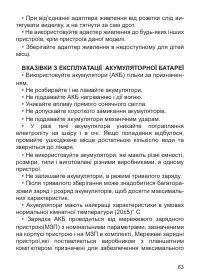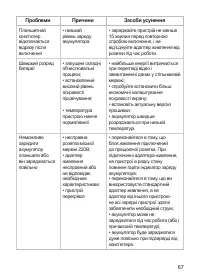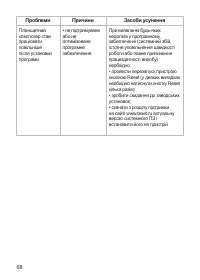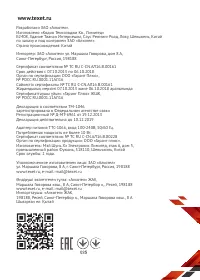Страница 2 - Содержание
Содержание 1 Указания по эксплуатации .................................................. 4 2 Правила пользования аккумуляторами ............................ 8 3 Комплектность ...................................................................12 4 Технические характеристики .............................
Страница 5 - Указания по эксплуатации; Общие указания по эксплуатации
4 1 Указания по эксплуатации Данный планшетный компьютер произведен и предназначен для мобильного использования. Нижеследующие указания по эксплуатации предназначены для того, чтобы помочь Вам правильно использовать компьютер без угрозы чьей-либо безопасности и сохранять его в рабочем состоянии. Вни...
Страница 9 - Правила пользования аккумуляторами
8 2 Правила пользования аккумуляторами • Используйте аккумуляторы (АКБ) только по назначению. • Не разбирайте и не ломайте аккумуляторы. • Не подвергайте АКБ нагреву и воздействию огня. • Избегайте воздействия прямого солнечного света. • Не допускайте короткого замыкания аккумуляторов. Не храните ак...
Страница 11 - Заряд аккумулятора
10 и на сроках ее службы. Изготовитель не несет ответственности за ухудшение ка- честв и характеристик АКБ, произошедших в связи с заряд- кой или подзарядкой АКБ от компьютера или иного подобного устройства, а также не гарантирует штатную работу своего Устройства, зарядка или подзарядка АКБ которого...
Страница 12 - Меры предосторожности:
11 Меры предосторожности: • Запрещается использовать неисправные зарядные устройства и АКБ. • Зарядные устройства и АКБ следует использовать толь- ко по их прямому назначению, • Запрещается разбирать, модифицировать или нагре- вать АКБ и СЗУ, а также вызвать короткое замыкание на их контактах. • Не ...
Страница 13 - Комплектность; Планшетный компьютер; Технические характеристики
12 3 Комплектность Планшетный компьютер ............................................. 1 шт. USB-кабель ................................................................. 1 шт. Адаптер питания (5 B - 1,5 A) ..................................... 1 шт. Руководство по эксплуатации ..........................
Страница 14 - Play; Назначение планшетного компьютера; Операционная система Android
13 ВНИМАНИЕ! Операционная система занимает некоторую область встроенной памяти, поэтому емкость свободной памяти, отображаемая в информации об устройстве, меньше номинальной емкости, заявленной в характеристиках. * поддерживается приложениями из Play Market Play Market. Изготовитель не гарантирует с...
Страница 15 - Общий вид планшетного компьютера
14 вочными файлами таких приложений являются файлы фор- мата .apk. Наиболее интересные из приложений можно за- грузить в онлайн-каталоге Play Market (Android Market). Планшетный компьютер teXet TM-1046 работает на базе OC Android версии 4.4 Play Market (Android Market) – онлайн каталог, автори- зова...
Страница 16 - Подготовка к работе; Зарядка аккумуляторной батареи; Перед зарядкой аккумуляторной батареи внимательно
15 7 Кнопка сброса “Reset” 8 Разъем microUSB/Разъем для подключения адаптера питания (5.0 В-1,5 А) 9 Основная камера 10 Вспышка 11 Кнопка вкл./выкл. питания 12 Регулировка громкости (+) 13 Регулировка громкости (-) 14 Фронтальная камера 7 Подготовка к работе 7.1 Зарядка аккумуляторной батареи Перед ...
Страница 17 - Порядок работы; Управление питанием; Перед включением планшетного компьютера вниматель-
16 дуйте нижеописанным инструкциям: • перед первым использованием рекомендуется присо- единить устройство к сети электропитания на 8-12 часов до полной зарядки аккумулятора; • не производите зарядку устройства при высокой темпе- ратуре; • не следует производить подзарядку устройства постоян- но: Вы ...
Страница 23 - «Вызовы»; «Контакты»
22 3. Для набора номера перейдите в пункт «Вызовы» . • Для осуществления вызова, нажмите в нижней ча- сти экрана. • Чтобы скрыть клавиатуру, нажмите . • Для открытия дополнительного меню, нажмите . ВНИМАНИЕ! Используйте SIM-карты, предназначенные для работы с мобильными телефонами. Тарифы входящих/и...
Страница 25 - карты памяти
24 4. Нажмите , чтобы отправить сообщение. ВНИМАНИЕ! Используйте SIM-карты, предназначенные для работы с мобильными телефонами. Тарифы отправки SMS и MMS следует уточнить у Вашего оператора. . 8.7 Установка/извлечение дополнительной карты памяти Перед установкой карты памяти внимательно про- читайте...
Страница 26 - Настройка WiFi и подключение к сети
25 8.8 Подключение внешних USB-устройств Перед подключением флеш-накопителя или любого другого периферийного устройства внимательно про- читайте разделы «Меры безопасности при обращении с USB флеш-накопителями» и «Меры безопасности при работе с разъемами». Для подключения периферийных USB устройств ...
Страница 30 - Рабочий стол и элементы управления; Стандартный Рабочий стол ОС Android состоит из не-; Общий вид стандартного рабочего стола
29 ВНИМАНИЕ! Если операционная система Вашего персонально- го компьютера отличается от рекомендованных вер- сии, указанных выше, для переноса файлов следует использовать карту microSD . 9 Рабочий стол и элементы управления Стандартный Рабочий стол ОС Android состоит из не- скольких экранов. Главный ...
Страница 31 - Навигация по рабочему столу
30 1 Поиск Google 2 Голосовой поиск 3 Виджет «Часы» 4 Строка состояния и область уведомлений 5 Состояние подключения по WiFi 6 Состояние подключения по 3G, GPRS 7 Текущее состояние зарядки аккумулятора Идет зарядка аккумулятора 8 Текущее время 9 Кнопка «Назад» Возврат на предыдущий экран либо к пред...
Страница 32 - Строка состояния и область уведомлений; Главное меню
31 В нижней части экрана или в правой боковой части экра- на правом углу экрана находится кнопка доступа к списку установленных приложений . Эта кнопка является ана- логом подменю «Все программы» , расположенного в меню «Пуск» операционной системы Windows. 9.3 Строка состояния и область уведомлений ...
Страница 34 - Для удаления объекта с рабочего стола; Установка фонового изображения; «Установить обои»
33 пустите значок и он зафиксируется на рабочем столе. Примечание: • Вы можете переместить любой объект на свободное ме- сто активного экрана. • Вы не сможете добавить новый объект на экран рабоче- го стола, если пространство заполнено. Удалите неисполь- зуемые объекты с активного экрана, либо добав...
Страница 35 - 0 Установка и удаление приложений; Установка приложений
34 10 Установка и удаление приложений 10.1 Установка приложений Помимо стандартного пакета базовых приложений OS Android и предустановленного программного обеспечения от официальных партнеров teXet, Вы можете установить до- полнительное программное обеспечение на свое усмотре- ние. Программы могут б...
Страница 39 - Настройка экрана
38 11.4 Настройка экрана Меню Настройки Экран В этом разделе Вы можете выполнить следующие действия: • выбрать оптимальную яркость экрана • установить обои • установить функцию автоматической смены ориентации экрана • настроить спящий режим • установить размер шрифта • адаптировать экран под игры 11...
Страница 42 - 2 Возможные неисправности и методы
41 ВНИМАНИЕ! Рекомендуется оставлять два активных способа ввода «русский» и «английский», чтобы иметь возмож- ность переключать раскладки при заблокированном экране. При использовании способа разблокировки «Пароль», система потребует выбрать необходимый способ ввода. Добавить язык ввода в процессе р...